
Ако сте у последње време приметили промену у звуку са слушалица, то може бити због бројних фактора, па ако желите да наставите да уживате у медијима уз добар квалитет и моћан звук преко слушалица, важно је да будете свесни могуће узроке и решење ако Аирподс се чују ниско.
Који су главни узроци зашто се Аирподс чују слабо?
Започнимо овај пост назнаком да ако дође до квара звука у вашим Аппле бежичним слушалицама, постоје најмање 2 могућа разлога, један је повезан са аудио конфигурацијом, а други са хардверским проблемом, да видимо сваки од њих који могу да видим шта би то могло проузроковати да се Аирподс чују ниско.
Проблеми са поставкама звука Аирподс уређаја
Најчешћи узрок је проблем са конфигурацијом, узрокован подразумеваним безбедносним стандардима или ограничењима Аирподс уређаја, који су дизајнирани да аутоматски контролишу и смањују гласне звукове. Други уобичајени кварови у конфигурацији су:
- Нехотично активирање провере звука.
- Изобличење аудио баланса.
- Недостатак батерије.
- Функција мале снаге је активирана на вашем Аппле уређају.
- Аудио звук медијског садржаја је веома слаб.

Грешке хардвера Аирподс-а
У овом случају, кварови на хардверу који узрокују да се Аирподс чују слабо, знајући да се то састоји од сваког од делова слушалица, могу потицати из:
- Прљавштина на слушалицама која блокира излаз звука.
- Протицање воде унутар Аирподс-а, иако имају сертификат отпорности.
Ефикасна решења тако да се Аирподс више не чују испод
Може бити прилично неугодно желети да себи одвратите пажњу слушањем музике или гледањем подкаста док се одмарате, тренирате у теретани, идете у шетњу или возите у транспортној јединици и схватите да квалитет звука ваших Аирподс уређаја је лош. Већ смо навели који би могли бити узроци који генеришу ову грешку, па ћемо вам сада дати неке прилично ефикасне препоруке, како бисте што пре решили ову ситуацију, а да не морате да прибегнете Аппле техничкој подршци.
Без обзира на Аппле уређај са којим користите своје Аирподс, Ипхоне, Ипад или Мац, ако престану да раде или приметите да се чују тише, постоје неки трикови помоћу којих можете поново да покушате да изједначите звук својих слушалица са лака верификација до упаривања или поновног повезивања.
Проверите јачину звука
Највероватније, ово је ваша прва опција, добро проверите из контролног центра уређаја, да ли је аудио трака у свом максималном капацитету клизањем или помоћу бочних тастера за јачину звука на вашем иПхоне-у или са вашег Мац-а.
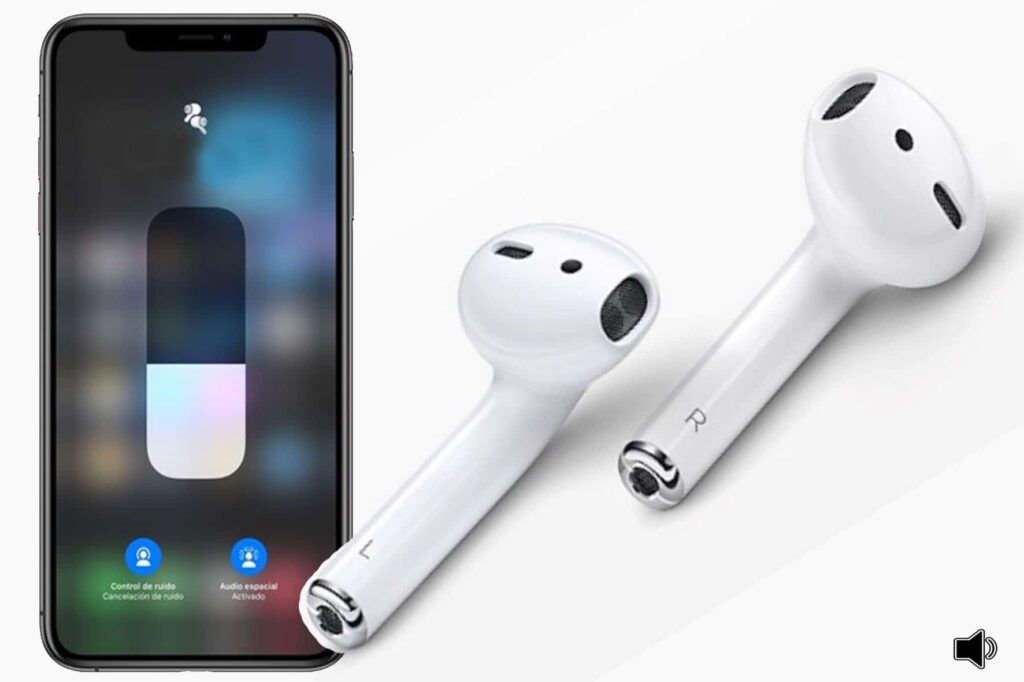
проверите батерију
Проверите ниво напуњености или проценат ваших Аирподс уређаја, као узрок ниске јачине звука То може бити зато што им је понестало батерије. Ако је то случај, ставите их у футролу за пуњење тако што ћете их својим каблом директно повезати у електричну утичницу, тако да ћете истовремено пунити и слушалице и кућиште.
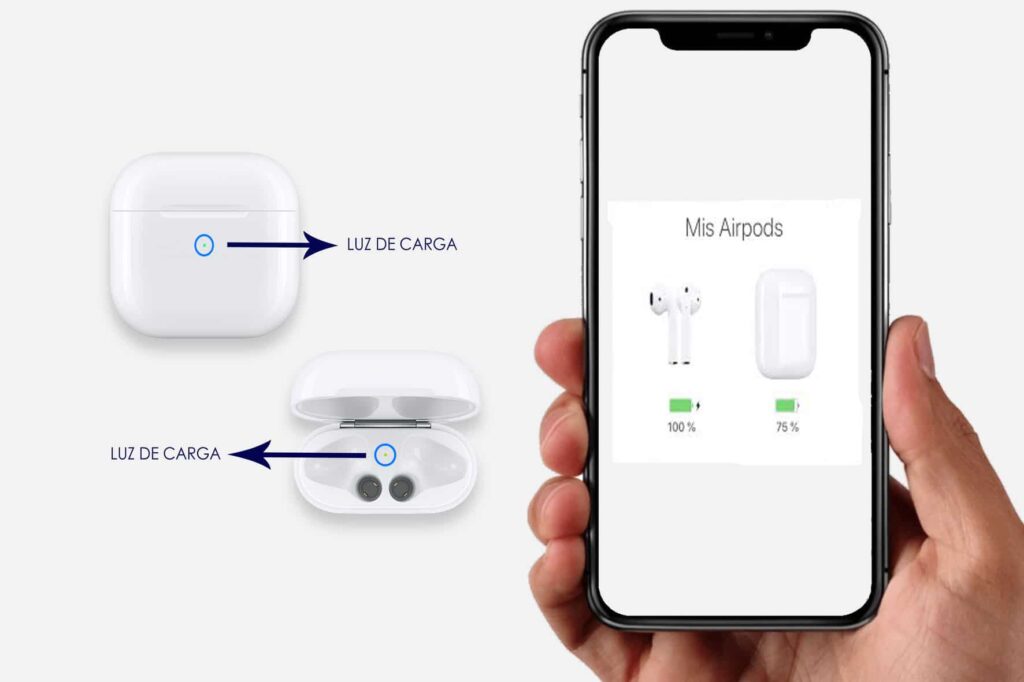
Искључите функцију ниске снаге
Овог пута можете себи помоћи Асистент Сири и дајте налог да деактивирате режим ниске потрошње, али ако желите да то урадите ручно, само морате да унесете подешавање вашег уређаја > изаберите батерија > и онемогућити функцију.

Онемогућите безбедносни режим
Ова функција је активирана као сигурносни механизам за ваше здравље, ограничавајући веома гласне звукове и обавештавајући вас када премашите препоручени ниво. Са свог иПхоне-а унесите конфигурацију и у опцију за звуци Изабери "БЕЗБЕДНОСТ"И. онемогућава смањење веома гласних звукова.

очистите аирподс
Природна производња ушног воска може да изазове опструкцију у аудио излазним решеткама ваших Аирподс-а, најлогичније је да ову област одржавате чистим, избегавајући тако ниску буку. Можете видети упутства на интернету како бисте научили како да правилно очистите решетке за слушалице.
У овом случају препоручујемо да погледате следећи водич како очистити аирподс Не пропустите!

Укључите и искључите Блуетоотх везу
Ако сте већ испробали све горе поменуте алтернативе, а слаб звук из ваших Аирподс уређаја и даље траје, покушајте искључивање и повезивање Блуетоотх-а. Унесите подешавања са свог уређаја да бисте то могли да урадите. Веза се може извршити ручно или аутоматски.

Додатне препоруке
Ако се један од ваших Аирподс-а уопште не чује, то може бити и због нестабилне везе, све што треба да урадите је да ставите две слушалице у оригиналну футролу за пуњење, мора да има максимум свог нивоа пуњења и сачекајте 30 секунди, а затим га ставите поред свог Аппле уређаја да бисте активирали обавештење о статусу пуњења.
Када потврдите да је пуњење успешно, поново укључите Аирподс и активирајте репродукцију звука да бисте проверили да ли је проблем решен. Ако грешка и даље постоји, можете поново вратите упаривање Аирподс-а или директно контактирајте Аппле техничку подршку, да би се они побринули за дубљи преглед.
Ако се проблем јавља само на једном од Аирподс уређаја, то јест, ако се слушалице не чују или звуче веома тихо, морате само да пратите три једноставна корака да бисте то решили, а то су:
- Добро проверите и трубу и микрофон на сваком од шлемова.
- Ако приметите да су прљаве, пажљиво их очистите и видите да ли ово решава проблем са звуком.
- Коначно, у одељку о баланс звука конфигурацију, проверите њено нивелисање. Да бисте то урадили, следите ове кораке:
- иПхоне и иПад: отвори подешавање уређаја > приступ у Приступачност > притисните Аудио / Визуелни > лоцирати клизач у центру, док се не прикаже 0:00 на овај начин ће звук бити исти у обе слушалице.
- Mac: Иди на системске поставке > изаберите звук > кликните салида > изаберите свој АирПод > пронађите клизач за баланс у центру.